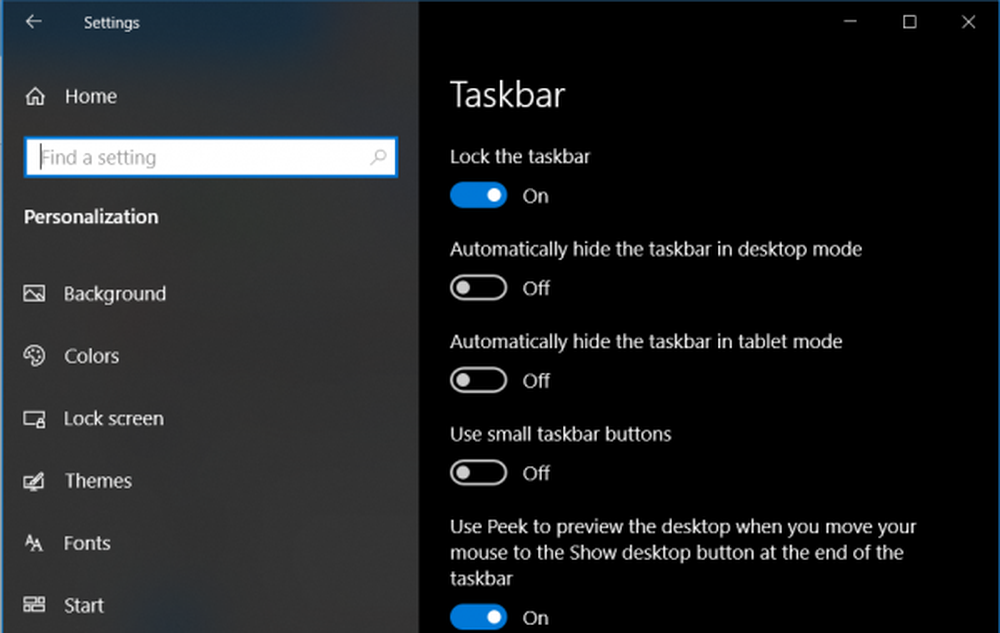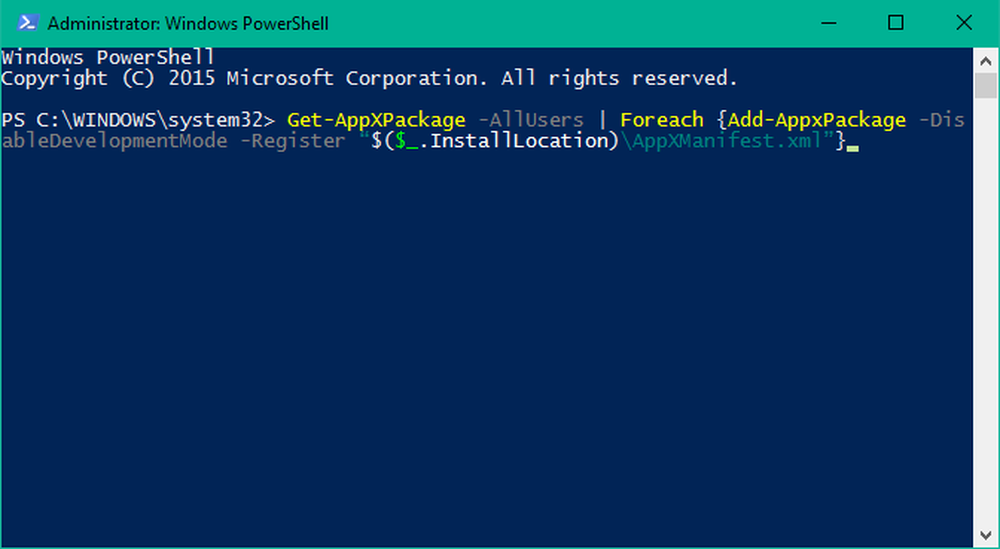App TaskIt pour Word Gardez une trace de vos travaux en attente
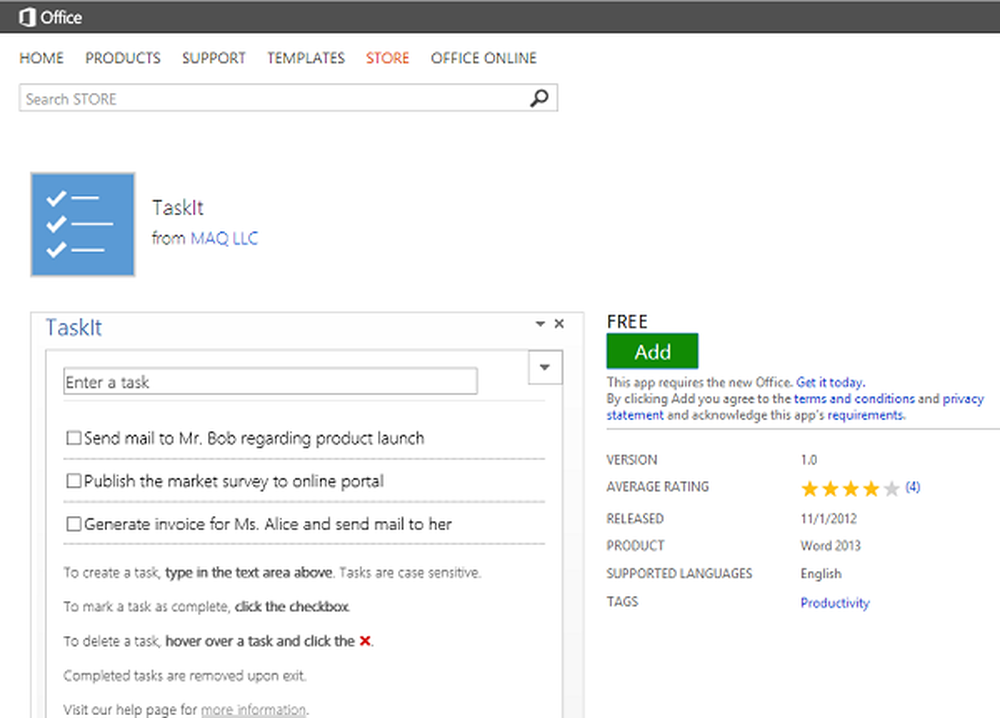
Microsoft Word offre une option qui vous permet d'ajouter des tâches insaisissables à côté de l'application. Il suffit à l'utilisateur de se rendre sur le magasin d'applications App Office et de télécharger le nom de l'application - "TaskIt". La libre Application TaskIt est une excellente liste de tâches à suivre qui garde une trace de vos éléments de travail en attente sous l'application Word. Il possède la fonctionnalité d'ajouter de nouvelles tâches et de conserver le statut modifié à la fermeture de Word. Cela évite d'avoir à sauvegarder systématiquement la liste, car elle peut tout récupérer à l'ouverture. Les fonctions clés incluent l’ajout, la suppression de tâches et la conservation de l’état lors de la réouverture de Word..
App TaskIt pour Microsoft Word
Visitez le bureau App Store, recherchez l'application et appuyez sur l'option Ajouter. Vous devez avoir un compte Microsoft bien que pour compléter la commande. Ne fermez pas la fenêtre lorsque votre commande est terminée.
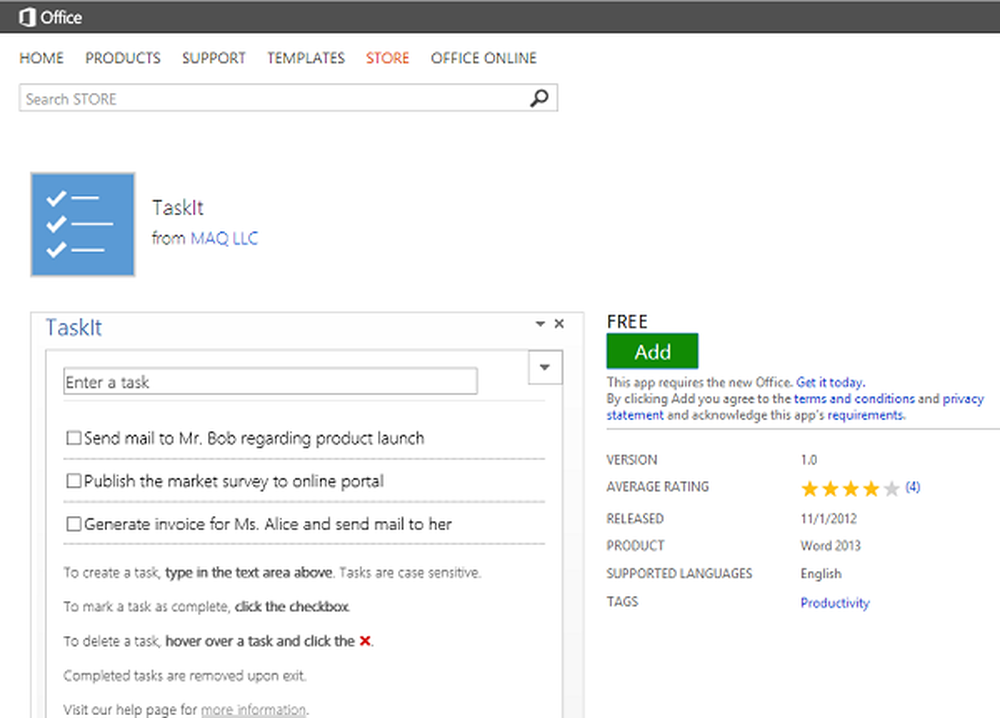
Commencez à l'utiliser! Assurez-vous que vous êtes connecté à Office.
Si vous utilisez Word, Excel ou PowerPoint, appuyez sur Insérer> Mes applications.
Si vous utilisez Project, appuyez sur Projet> Applications pour Office..
Dans la zone Applications pour Office, recherchez votre application. Si vous ne le trouvez pas dans la liste, ne vous inquiétez pas. Appuyez sur Actualiser pour mettre à jour la liste..


Si vous le souhaitez, vous pouvez déplacer le volet TaskIt en cliquant sur le titre TaskIt et en le faisant glisser ailleurs sur l'écran..
Pour ajouter une tâche, ajoutez simplement une brève description d'une tâche à venir dans le champ de texte de l'application et appuyez sur Entrée..

Faites-le quelques fois de plus si vous avez beaucoup de tâches à vous rappeler.
- Une fois la tâche créée, cochez simplement la case appropriée..
- La tâche s'affiche avec une case à cocher pour indiquer quand elle est terminée.
- Pour supprimer une tâche, déplacez simplement votre souris sur la tâche et cliquez sur le X rouge..
- Pour fermer l'application TaskIt, cliquez sur le X dans le coin supérieur droit du volet TaskIt..
Les manques
- La description de tâche une fois ajoutée ne peut pas être modifiée.
- La même tâche ne peut pas être créée deux fois.